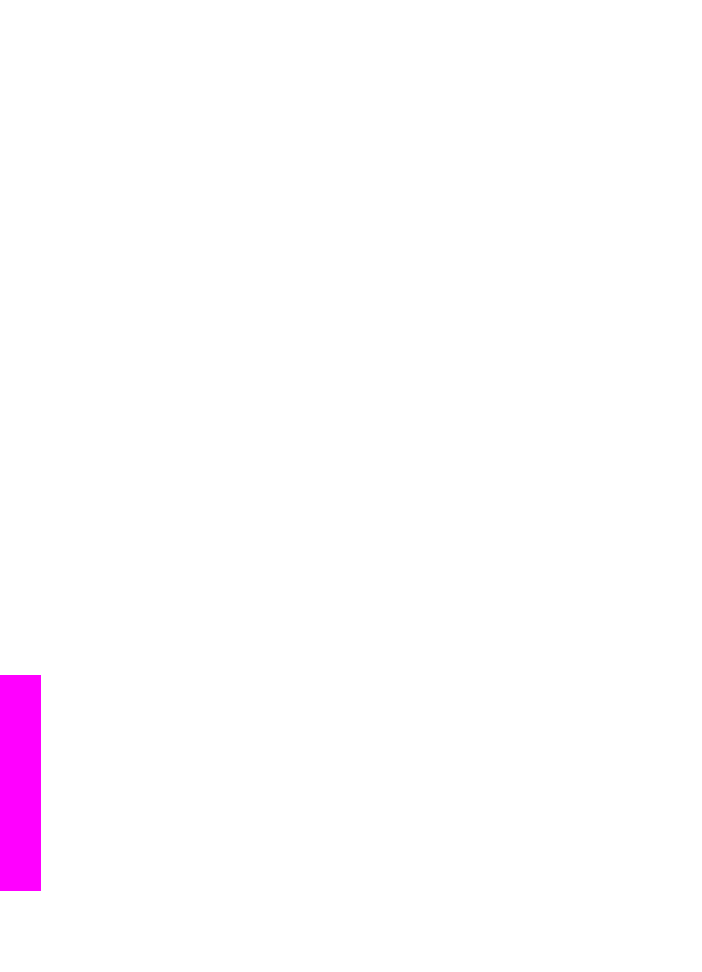
Numérisation d'un original (connexion réseau)
Procédez comme suit si votre appareil tout-en-un HP est connecté à un ou plusieurs
ordinateurs via un réseau.
1
Chargez l'original face à numériser vers le bas dans l'angle avant droit de la vitre.
2
Dans la zone Numérisation, appuyez sur
Numériser vers
.
Le menu
Numériser vers
s'affiche, énumérant les options disponibles.
3
Appuyez sur
1
pour choisir le menu
Sélectionnez l'ordinateur
ou utilisez les
touches fléchés pour le sélectionner, puis appuyez sur
OK
.
Le menu
Sélectionnez l'ordinateur
s'affiche, énumérant les ordinateurs
connectés à l'appareil tout-en-un HP.
Chapitre 8
78
Appareil tout-en-un HP Officejet 7300/7400 series
Numérisation
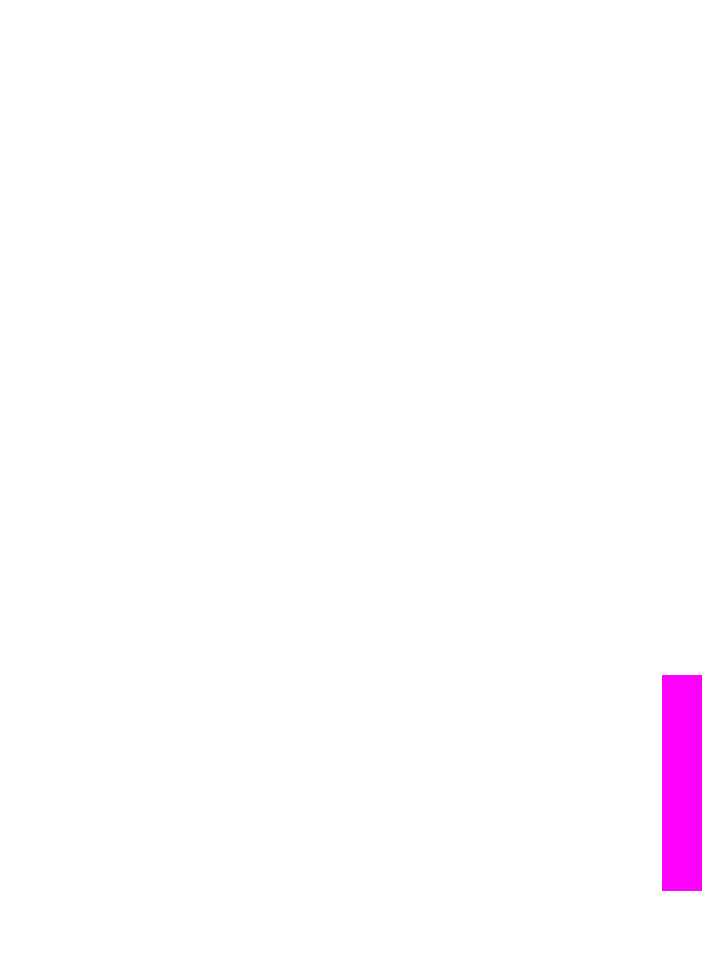
Remarque
Le menu
Sélectionnez l'ordinateur
affiche éventuellement les
ordinateurs reliés par connexion USB en plus de ceux connectés en
réseau.
4
Appuyez sur
OK
pour sélectionner l'ordinateur par défaut. Pour sélectionner un
autre ordinateur, appuyez sur le numéro correspondant sur le panneau de
configuration ou utilisez les touches fléchées pour le sélectionner, puis appuyez
sur
OK
. Pour envoyer l'image numérisée vers une application de votre ordinateur,
sélectionnez votre ordinateur dans le menu.
Le menu
Numériser vers
s'affiche, ainsi que les destinations possibles, y
compris les applications, des images numérisées. La destination par défaut est
celle que vous avez sélectionnée en dernier lieu dans ce menu. Vous pouvez
définir les destinations proposées dans le menu
Numériser vers
à l'aide du
logiciel HP Image Zone, sur votre ordinateur. Pour plus d'informations, consultez
l'aide à l'écran du logiciel HP Image Zone fournie.
5
Pour sélectionner une application de destination, appuyez sur le numéro
correspondant sur le panneau de configuration ou utilisez les touches fléchées
pour la sélectionner, puis appuyez sur
OK
ou sur
Démarrer la numérisation
.
Si vous choisissez le logiciel HP Image Zone, un aperçu de l'image numérisée
apparaît dans la fenêtre Numérisation HP, où vous pouvez la modifier.
6
Modifiez l'aperçu à votre gré dans la fenêtre Numérisation HP. Lorsque vous
avez terminé, cliquez sur Accepter.
L'appareil tout-en-un HP envoie l'image numérisée vers l'application
sélectionnée. Par exemple, si vous choisissez le logiciel HP Image Zone, il
s'ouvre automatiquement et affiche l'image.